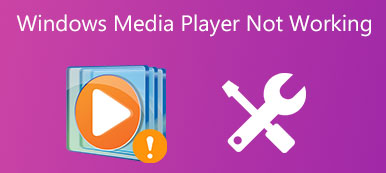İPhone el feneri, fotoğraf çekerken veya geceleri aydınlatmak için kullanırken büyük bir fark yaratıyor. Ancak, bazen iPhone fenerinin çalışmadığını görürsünüz veya kontrol merkezinde yanıt vermeden gri renge döner. Bu tür bir sorun genellikle iPhone'unuzu yeni iOS sürümüne güncellediğinizde, iPhone'unuzu veya su hasarınızı düşürdüğünüzde meydana gelir.
Aslında, bu sorunları donanım sorununa her zaman katkıda bulunamayız. Çoğu durumda, bu sorunları basit yaklaşımlarla ele alabiliriz. Bunu göz önünde bulundurarak, bu makale çalışmayan iPhone el feneri düzeltmek için 12 en iyi yollarını göstermektedir. Şimdi çözümleri bulmak için okumaya devam edin.

- Bölüm 1: 5 iPhone El Feneri Çalışmamasını Düzeltmek İçin Temel Yöntemler
- Bölüm 2: IPhone LED Flaşın Çalışmaması İçin 7 Çözümleri Çalışmıyor
Bölüm 1: İPhone el feneri çalışmıyor düzeltmek için 5 temel yöntemleri
Aslında iPhone el feneri sorunlarını gidermek, hayal ettiğiniz gibi çok da karmaşık olmayabilir. Bazı kolay işlem işlemleri bu noktada yardımcı olabilir. İşte referans için özel yöntemler geliyor.
Yöntem 1: Kamera Uygulamasını Kapat
1. Adım. Giriş düğmesine iki kez hızlıca dokunun ve Kamera uygulamasını kapatmak için yukarı kaydırın.
2. Adım. İPhone el fenerinin işe yarayıp yaramadığını bulmak için tekrar Kamera Uygulamasını başlatın. Bir yazılım sorunu olmadığından emin olmak için ilgili tüm uygulamaları kapatabilirsiniz.

Yöntem 2: Sabit iPhone yeniden başlatma
1. Adım. Apple logosu görünene kadar "Uyut / Uyandır" düğmesini basılı tutun.
2. Adım. İPhone 7 kullanıcıları için farklı düğmeleriniz var. Lütfen Giriş düğmesine ve Sesi Kıs düğmesine basın. İPhone 8 / X kullanıcıları için, lütfen Ses Açma düğmesini basılı tutup bırakın, ardından Ses Kısma düğmesini basılı tutup bırakın, ardından Güç düğmesini basılı tutun.
Bu yöntem kolay gözüküyor ancak çalışmayan iPhone el feneri dahil olmak üzere iPhone sorunlarını çözmenin gerçekten etkili bir yolu.

Yöntem 3: iPhone'u iCloud'dan geri yükleme
1. Adım. "Ayarlar"> "Genel"> "Sıfırla" seçeneğine gidin ve ardından "Tüm İçeriği ve Ayarları Sil" i seçin. İPhone içeriğini sildikten sonra, iPhone'u el fenerinin çalıştığı önceki sürüme geri yükleyebilirsiniz.
2. Adım. Ve sonra iPhone'unuzu yeniden başlatabilir, iPhone el fenerinin şimdi çalışıp çalışmadığını kontrol etmek için "Merhaba" ekranını bulabilirsiniz. İPhone'u yepyeni bir hale getirecek.
3. Adım. "İCloud Yedeklemesinden Geri Yükle" ye dokunun, iCloud yedekleme dosyasını seçebilirsiniz. Ve sonra iPhone el fenerinin çalışmamasını düzeltmek için iPhone'u iCloud yedeklemesine geri yükleyebilirsiniz.

Yöntem 4: iPhone'dan iTunes'u Geri Yükleme
Tabii ki, aynı zamanda iPhone el feneri çalışmıyor sorunu düzeltmek için iPhone iTunes yedekleme geri yükleyebilirsiniz. Restorasyondan önce iPhone'u iTunes'a yedeklemeniz önerilir.
1. Adım. İPhone'u USB kablosuyla bilgisayara bağlayın, bundan sonra bilgisayar iTunes'u otomatik olarak başlatacak.
2. Adım. Önce iPhone'u yedeklemeniz gerekiyorsa, "Şimdi Yedekle" yi tıklayabilirsiniz. İPhone'u iTunes yedeklemesinden geri yüklemek için "Yedeği Geri Yükle" yi de tıklayabilirsiniz.
3. Adım. Bundan sonra sorun değil iPhone el feneri kurtulmak için iTunes yedekleme dosyasını seçebilirsiniz.

Yöntem 5: En son iOS sürümüne güncelleme
Yazılımın en son sürüme güncellenmesi, iPhone el fenerinin çalışmayan sorunları çözmesini sağlayabilir. İPhone güncellemesinden önce, cihazınızın tamamen şarj olduğundan ve bir Wi-Fi şebekesine bağlı olduğundan emin olun.
1. Adım. "Ayarlar"> "Genel"> "Yazılım Güncelleme" ye gidin, işletim sistemi için bir güncelleme olup olmadığını kontrol edin.
2. Adım. Yazılım güncellemesi mevcutsa, iOS sürümünü uygun şekilde yükseltmek için "Şimdi Güncelle" düğmesini tıklayın.
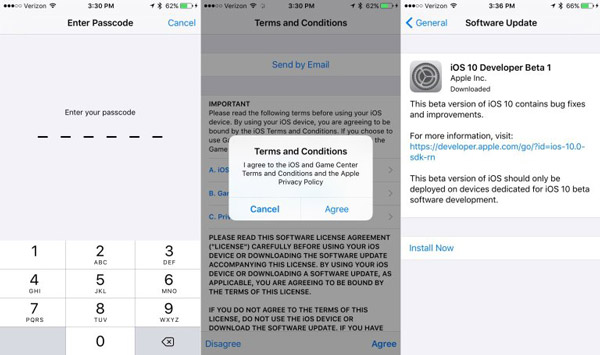
İPhone el feneriyle ilgili sorunları düzelttiğinizde işe yaramazsa, yedeklenmemiş bazı önemli dosyaları aktarmanız gerekir. Apeaksoft iPhone Aktarımı iPhone, iPad, iPod ve diğer iOS cihazlarına veri aktarmak için iTunes'a önerilen alternatif olmalıdır.
1. Mesajları, kişileri, fotoğrafları, müzikleri, uygulama verilerini ve iPhone'dan veya diğer iOS cihazlarından gelen diğer verileri kolaylıkla senkronize edin.
2. Dosyaları iPhone'dan bilgisayara veya iPhone'dan iPhone'a esnek bir şekilde aktarın. Dahası, mesajları doğrudan bilgisayara senkronize edebilirsiniz.
3. İTunes'u senkronizasyon sırasında verileri sileceğiniz sınırlama olmadan, tüm dosyaları kopyalamak, iTunes hatalarını önlemek, dosyaları anında görüntülemek için bu aracı kullanabilirsiniz.
Bölüm 2: Nasıl iPhone LED Flash çalışmıyor düzeltmek için
Kamera, iPhone için daha yüksek fiyat ödemek için çekici faktörlerden biri. Özçekimlerden panoramik çekimlere, iPhone kameraları her zaman iyi bir şekilde kullanılır. LED flaş ile gece fotoğraf çekmek gerçekten güzel olmalı. Geceleri bile net ve güzel fotoğraflar çekebiliyoruz. Sadece fotoğraf makinesi deklanşörü bu resmi çekmek için açıldığında bu hızlı örnek için. Bu yüzden iPhone LED flaş vurursa, gerçekten rahatsız edici olabilir. İPhone LED flaşın çalışmadığını tespit ederseniz, sorunu çözmek için aşağıdaki ipuçlarına göz atabilirsiniz.
Yöntem 1: iPhone'da LED flaşı kontrol et
1. Adım. "Ayarlar"> "Genel" seçeneğine gidin, seçeneğe dokunmak için "Erişilebilirlik" i bulmak için satırı aşağı kaydırın.
2. Adım. İPhone'da LED flaşın etkin olduğundan emin olmak için "Değişiklikler için LED Flaş" a dokunun, ardından geçiş yapın ve "Değişiklikler için LED Flaş" ın yanına geçin.
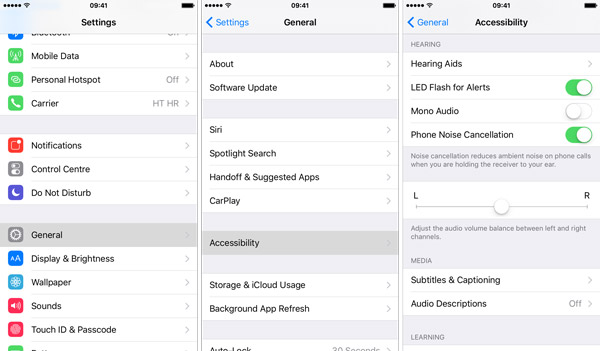
Yöntem 2: iPhone'unuzu kilitleyin
LED flaşınızın hala çalışıp çalışmadığını anlayabileceğiniz iPhone'un kilitli olduğundan emin olun. Aslında, iPhone'u kilitlemek için hiçbir şey yapmanıza gerek yok. Ekrana bir dakika dokunmazsanız iPhone'unuz otomatik olarak kilitlenir. Elbette, hemen kilitlemek için uyku veya uyandırma düğmesine basabilirsiniz.
Yöntem 3: iPhone'u soğutun
Sıcak bir ortamda çok fazla fotoğraf veya resim çekerseniz, iPhone'unuz kullanım nedeniyle aşırı ısınır ve LED flaş çalışmayabilir. İPhone'unuzu birkaç saat kapatın ve ardından işlevselliğini test etmeye çalışın.
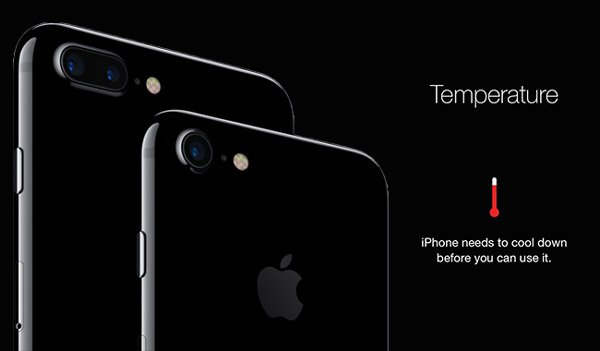
Yöntem 4: Kapat Rahatsız Etmeyin
Rahatsız Etmeyin özelliğini açarsanız, LED flaş çalışmayacaktır. İPhone ekranınızın "Ayarlar" uygulamasına gidin ve ardından "Rahatsız Etmeyin" seçeneğine dokunun. Bundan sonra "Manuel" i kapatabilir veya etkinleştirilmediğinden emin olabilirsiniz.

Yöntem 5: Kamera uygulamasını kapat
1. Adım. Giriş düğmesine iki kez hızlıca dokunun ve Kamera uygulamasını kapatmak için yukarı kaydırın.
2. Adım. İPhone LED flaşın şimdi çalışıp çalışmadığını bulmak için Kamera Uygulamasını tekrar başlatın.

Yöntem 6: iPhone'unuzu yeniden başlatın
1. Adım. Apple logosu görünene kadar "Uyut / Uyandır" düğmesini basılı tutun.
2. Adım. İPhone kapalıyken, tekrar açmak için "Uyut / Uyandır" düğmesini basılı tutun.

Yöntem 7: Düşük Güç Modunu Kapat
1. Adım. Ayarlara git". Bundan sonra "Pil" paneline dokunun.
2. Adım. Kapatmak için "Düşük Güç Modu" kaydırıcısına dokunun.

Sonuç
iPhone fenerinin çalışmaması sık sık olur, her zaman donanım sorunlarını suçlamayın veya iPhone'unuzu aceleyle onarıma göndermeyin. Belki sadece bazı basit hatalardan kaynaklanmaktadır.
Bu makale, bu tür sorunları çözmek için size birkaç kolay işlemi göstermektedir. Bu tür zorluklarla karşılaştıysanız, yukarıdaki yöntemleri denemek birkaç dakika sürebilir. Bu yöntemlerin iPhone fenerinin çalışmamasını düzeltmenize yardımcı olabilirse memnun oluruz.